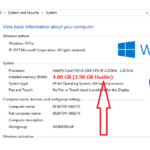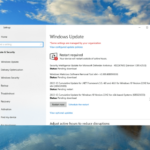Cara mengatasi store windows 10 the server stumbled – Pernahkah Anda mengalami error “The Server Stumbled” saat mengakses Windows Store di komputer Windows 10? Error ini bisa sangat menjengkelkan, menghalangi Anda untuk mengunduh aplikasi, game, atau pembaruan. Namun, jangan khawatir, error ini biasanya bisa diatasi dengan beberapa langkah troubleshooting sederhana.
Artikel ini akan membahas secara detail penyebab error “The Server Stumbled”, langkah-langkah untuk mengatasinya, dan tips untuk mencegahnya terjadi di masa depan. Kami juga akan memberikan solusi alternatif jika langkah troubleshooting standar tidak berhasil.
Penyebab Masalah “The Server Stumbled”
Error “The Server Stumbled” pada Windows 10 sering muncul saat proses instalasi atau pembaruan Windows, dan dapat mengganggu pengalaman pengguna. Masalah ini biasanya terjadi karena gangguan pada proses koneksi ke server Microsoft atau karena kesalahan dalam proses instalasi. Ada beberapa faktor yang dapat menyebabkan error ini, dan memahami penyebabnya dapat membantu Anda dalam menyelesaikan masalah tersebut.
Penyebab Umum Error “The Server Stumbled”
Error “The Server Stumbled” dapat disebabkan oleh berbagai faktor, berikut adalah beberapa penyebab umum yang sering dijumpai:
| Penyebab | Gejala | Solusi Potensial |
|---|---|---|
| Koneksi internet yang tidak stabil | Kesulitan mengunduh file instalasi atau pembaruan Windows. | Pastikan koneksi internet Anda stabil dan memiliki kecepatan yang cukup. Restart router atau modem Anda untuk me-refresh koneksi. |
| Masalah dengan server Microsoft | Error “The Server Stumbled” muncul secara tiba-tiba dan tidak dapat diatasi dengan mudah. | Tunggu beberapa saat dan coba lagi nanti. Server Microsoft mungkin mengalami gangguan sementara. |
| Kesalahan dalam proses instalasi atau pembaruan | Error “The Server Stumbled” muncul saat proses instalasi atau pembaruan Windows sedang berlangsung. | Jalankan “Windows Update Troubleshooter” untuk memperbaiki masalah yang terkait dengan proses instalasi. |
| Masalah dengan file sistem Windows | Error “The Server Stumbled” muncul saat proses instalasi atau pembaruan Windows sedang berlangsung. | Jalankan “System File Checker” untuk memindai dan memperbaiki file sistem yang rusak. |
| Ruang penyimpanan yang tidak mencukupi | Error “The Server Stumbled” muncul saat proses instalasi atau pembaruan Windows sedang berlangsung. | Hapus file yang tidak diperlukan atau gunakan penyimpanan eksternal untuk menambah ruang penyimpanan. |
Dari berbagai penyebab di atas, koneksi internet yang tidak stabil merupakan penyebab paling umum yang sering dijumpai oleh pengguna. Selain itu, masalah dengan server Microsoft juga dapat terjadi, terutama saat server mengalami gangguan sementara.
Cara Mengatasi Error “The Server Stumbled”
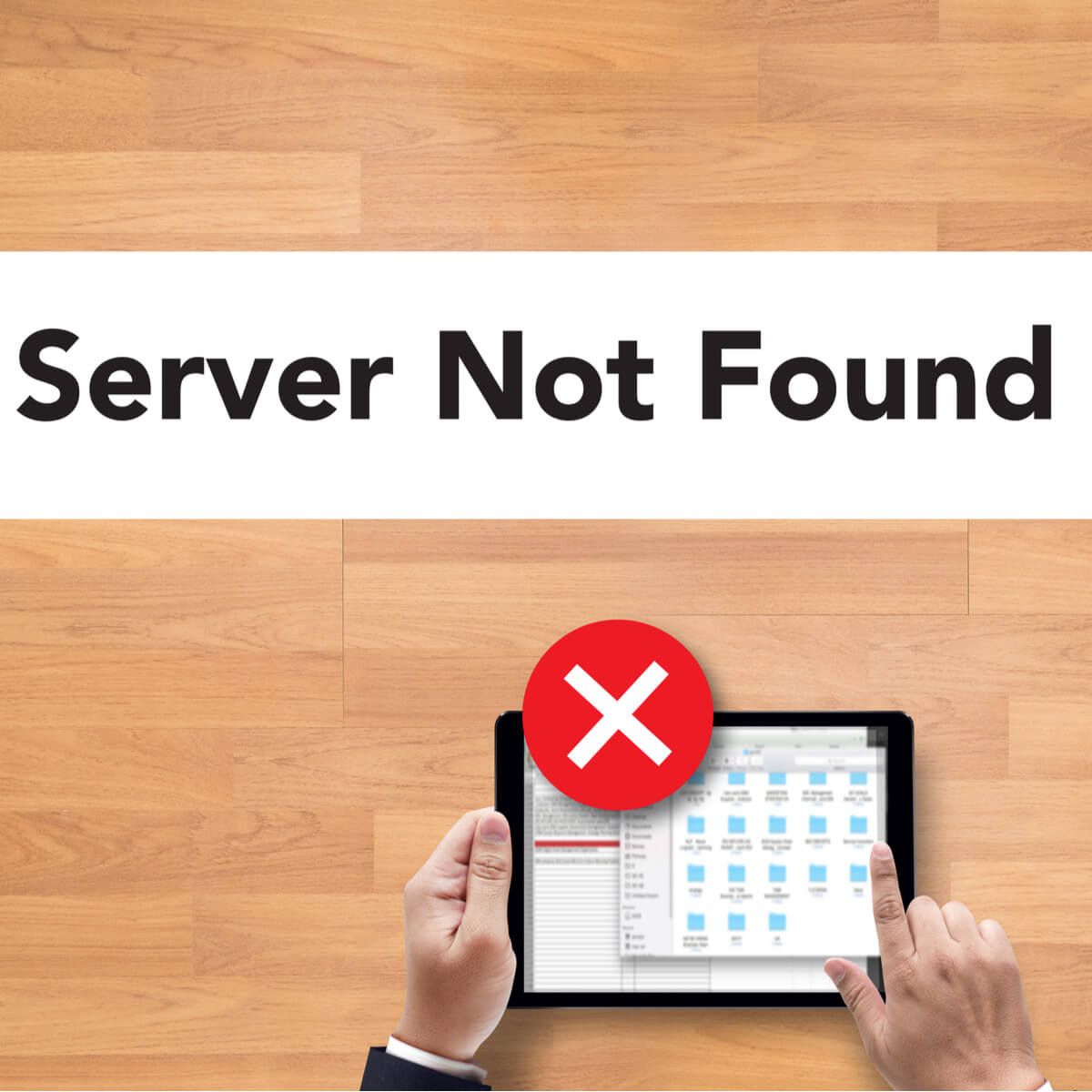
Error “The Server Stumbled” di Windows 10 bisa jadi sangat menyebalkan, karena bisa menyebabkan aplikasi tiba-tiba berhenti, sistem menjadi lambat, atau bahkan membuat komputer tidak bisa di-boot. Error ini biasanya disebabkan oleh file sistem yang rusak atau driver perangkat keras yang usang. Jangan khawatir, ada beberapa langkah yang bisa kamu coba untuk mengatasi masalah ini.
Periksa File Sistem yang Rusak
Langkah pertama yang bisa kamu coba adalah memeriksa file sistem Windows yang mungkin rusak. Kamu bisa menggunakan dua perintah bawaan Windows, yaitu sfc /scannow dan DISM /Online /Cleanup-Image /RestoreHealth. Kedua perintah ini akan memindai dan memperbaiki file sistem yang rusak.
- Buka Command Prompt sebagai administrator. Kamu bisa melakukan ini dengan mengetik “cmd” di kotak pencarian Windows, lalu klik kanan pada hasil pencarian dan pilih “Run as administrator”.
- Ketik perintah
sfc /scannowdan tekan Enter. Perintah ini akan memindai dan memperbaiki file sistem yang rusak. Proses ini bisa memakan waktu beberapa menit, jadi bersabarlah. - Setelah proses selesai, ketik perintah
DISM /Online /Cleanup-Image /RestoreHealthdan tekan Enter. Perintah ini akan memperbaiki gambar Windows dengan menggunakan file sistem yang ada di Windows Update. - Setelah kedua perintah selesai dijalankan, restart komputer dan periksa apakah error “The Server Stumbled” masih muncul.
Verifikasi Driver Perangkat Keras
Jika memeriksa file sistem tidak berhasil, langkah selanjutnya adalah memeriksa driver perangkat keras yang mungkin usang atau rusak. Driver yang usang bisa menyebabkan konflik dengan sistem operasi dan menimbulkan error.
- Buka Device Manager. Kamu bisa melakukan ini dengan mengetik “Device Manager” di kotak pencarian Windows.
- Cari perangkat yang dicurigai sebagai penyebab error, seperti kartu grafis, kartu suara, atau driver jaringan.
- Klik kanan pada perangkat dan pilih “Properties”.
- Buka tab “Driver” dan klik tombol “Update Driver”.
- Pilih “Search automatically for updated driver software” dan ikuti petunjuk di layar.
Perbarui Driver yang Kedaluwarsa
Jika kamu tidak menemukan driver yang usang, kamu bisa mencoba memperbarui semua driver perangkat keras.
- Buka situs web produsen perangkat keras komputermu dan cari driver terbaru untuk semua perangkat keras yang terpasang.
- Unduh dan instal driver terbaru. Pastikan kamu mengunduh driver yang kompatibel dengan versi Windows 10 yang kamu gunakan.
- Setelah semua driver diperbarui, restart komputer dan periksa apakah error “The Server Stumbled” masih muncul.
Jalankan Pemindaian Malware
Kemungkinan lain yang bisa menyebabkan error “The Server Stumbled” adalah adanya malware atau virus di komputer. Malware bisa merusak file sistem atau mengganggu kinerja komputer.
- Jalankan program antivirus yang terpasang di komputermu untuk memindai malware.
- Jika kamu tidak memiliki program antivirus, kamu bisa mengunduh dan menginstal program antivirus gratis dari internet.
- Setelah pemindaian selesai, restart komputer dan periksa apakah error “The Server Stumbled” masih muncul.
Pencegahan Error “The Server Stumbled”
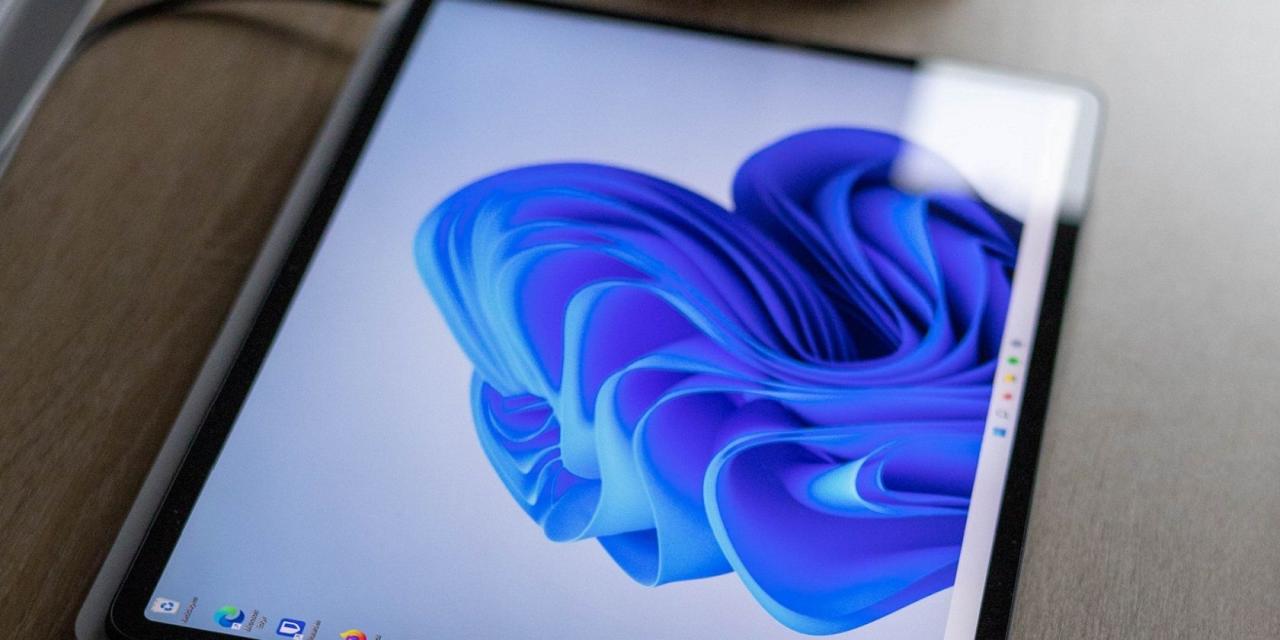
Setelah mengatasi error “The Server Stumbled”, langkah selanjutnya adalah mencegahnya terjadi lagi. Dengan menerapkan beberapa tips dan praktik terbaik, Anda dapat meminimalisir risiko munculnya error ini di masa depan dan menjaga kinerja Windows 10 tetap optimal.
Jaga Sistem Operasi dan Driver Perangkat Keras Tetap Terkini
Salah satu cara paling efektif untuk mencegah error “The Server Stumbled” adalah dengan memastikan sistem operasi dan driver perangkat keras Anda selalu diperbarui. Pembaruan sistem operasi dan driver perangkat keras seringkali berisi perbaikan bug dan peningkatan keamanan yang dapat mencegah munculnya error ini.
- Windows Update: Aktifkan Windows Update dan atur agar selalu memeriksa pembaruan terbaru. Anda dapat mengaturnya agar pembaruan diunduh dan diinstal secara otomatis, atau Anda dapat memilih untuk mengunduhnya dan menginstalnya secara manual.
- Driver Perangkat Keras: Periksa situs web produsen perangkat keras Anda untuk mendapatkan driver terbaru untuk perangkat Anda. Pastikan Anda menginstal driver yang kompatibel dengan versi Windows 10 Anda.
Backup Data Secara Berkala
Meskipun error “The Server Stumbled” biasanya tidak menyebabkan kehilangan data, melakukan backup data secara berkala tetap penting sebagai langkah pencegahan. Backup data dapat membantu Anda memulihkan data yang hilang atau rusak jika terjadi masalah pada sistem Anda.
- Backup Lokal: Anda dapat membuat backup data ke hard drive eksternal, USB flash drive, atau penyimpanan cloud.
- Backup Cloud: Layanan penyimpanan cloud seperti Google Drive, OneDrive, dan Dropbox dapat digunakan untuk membuat backup data secara online.
Tips Tambahan untuk Mencegah Error “The Server Stumbled”, Cara mengatasi store windows 10 the server stumbled
Selain menjaga sistem operasi dan driver perangkat keras tetap terkini, dan melakukan backup data secara berkala, berikut beberapa tips tambahan yang dapat membantu mencegah error “The Server Stumbled”:
- Hindari menginstal program dari sumber yang tidak tepercaya. Program yang tidak tepercaya dapat mengandung malware yang dapat merusak sistem Anda.
- Jalankan pemindaian antivirus secara berkala. Antivirus dapat membantu mendeteksi dan menghapus malware yang dapat menyebabkan error “The Server Stumbled”.
- Bersihkan hard drive Anda secara teratur. File-file yang tidak perlu dapat memperlambat kinerja sistem Anda dan meningkatkan risiko error “The Server Stumbled”.
- Pantau suhu CPU dan GPU Anda. Suhu yang terlalu tinggi dapat menyebabkan error “The Server Stumbled”. Pastikan sistem Anda memiliki ventilasi yang baik dan tidak terlalu panas.
Solusi Alternatif: Cara Mengatasi Store Windows 10 The Server Stumbled
Jika langkah-langkah pemecahan masalah standar yang telah Anda coba tidak berhasil, Anda mungkin perlu mempertimbangkan solusi alternatif. Ada beberapa opsi yang dapat Anda coba untuk mengatasi masalah “The server stumbled” pada Windows 10.
Clean Install Windows 10
Clean install Windows 10 adalah solusi terakhir yang dapat Anda pertimbangkan jika masalah “The server stumbled” tetap berlanjut. Ini akan menghapus semua data dan pengaturan Anda, sehingga Anda harus membuat cadangan data penting sebelum melanjutkan.
- Buat cadangan data penting Anda, seperti dokumen, foto, dan musik, ke perangkat penyimpanan eksternal atau layanan cloud.
- Unduh file instalasi Windows 10 terbaru dari situs web Microsoft.
- Buat bootable USB drive dengan file instalasi Windows 10.
- Nyalakan komputer Anda dari USB drive dan ikuti petunjuk di layar untuk menginstal Windows 10.
- Setelah instalasi selesai, instal kembali driver dan program yang diperlukan.
Hubungi Dukungan Teknis Microsoft
Jika Anda telah mencoba semua solusi alternatif dan masalah “The server stumbled” masih berlanjut, Anda dapat menghubungi dukungan teknis Microsoft untuk bantuan lebih lanjut. Mereka dapat membantu Anda mendiagnosis masalah dan menemukan solusi yang tepat.
- Anda dapat menghubungi dukungan teknis Microsoft melalui telepon, email, atau obrolan langsung.
- Siapkan informasi tentang masalah yang Anda alami, termasuk kode kesalahan, jika ada.
- Mereka mungkin meminta Anda untuk memberikan akses jarak jauh ke komputer Anda untuk membantu Anda menyelesaikan masalah.
Ringkasan Akhir
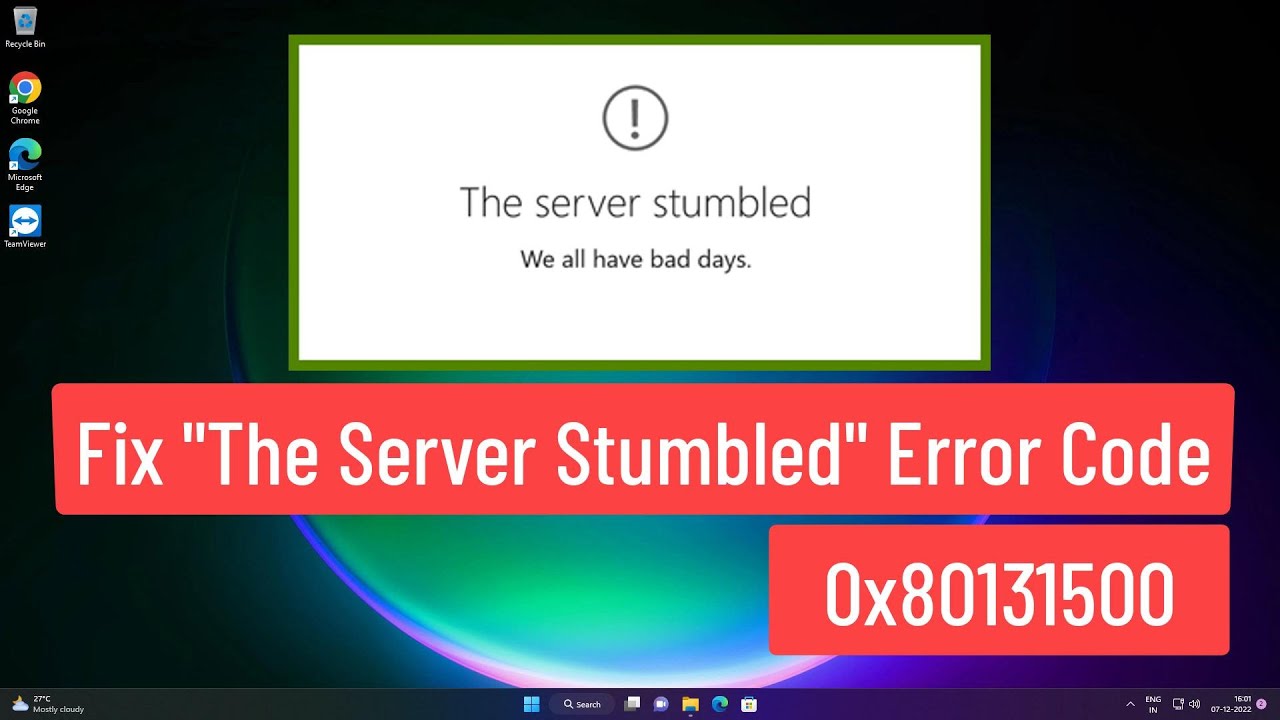
Error “The Server Stumbled” di Windows 10 bisa menjadi masalah yang rumit, tetapi dengan memahami penyebabnya dan mengikuti langkah-langkah yang tepat, Anda dapat mengatasinya dan kembali menikmati akses penuh ke Windows Store. Ingatlah untuk menjaga sistem operasi dan driver perangkat keras Anda tetap terkini, dan jangan ragu untuk menghubungi dukungan teknis Microsoft jika masalah tetap berlanjut.
Kumpulan FAQ
Apa penyebab paling umum dari error “The Server Stumbled”?
Penyebab paling umum adalah file sistem yang rusak, driver perangkat keras yang kedaluwarsa, atau masalah koneksi internet.
Apakah saya perlu menginstal ulang Windows 10 jika error ini terus terjadi?
Hanya sebagai solusi terakhir. Cobalah langkah troubleshooting lainnya terlebih dahulu.
Bagaimana cara mengetahui apakah driver perangkat keras saya sudah kedaluwarsa?
Anda dapat memeriksa pembaruan driver melalui Device Manager di Windows.
Apakah saya bisa menggunakan VPN untuk mengatasi error ini?
Mungkin, tetapi tidak selalu efektif. Cobalah langkah troubleshooting lainnya terlebih dahulu.